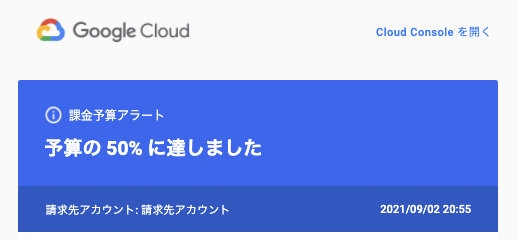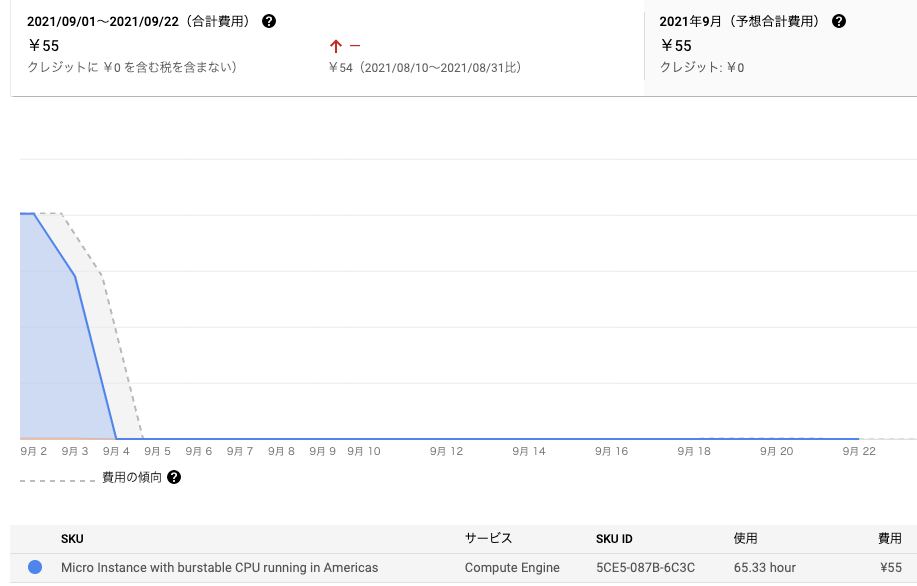AWS 管理のCMK は我々ユーザーで管理することはできないが、 3年ごとに自動でローテーションされる
AWS 管理の CMK AWS 管理の CMK のキーローテーションを管理することはできません。AWS KMS は AWS 管理の CMK を 3 年ごと (1095 日) に自動的にローテーションします。
https://docs.aws.amazon.com/ja_jp/kms/latest/developerguide/rotate-keys.html
なお、我々ユーザーが管理する CMK は 365 日に設定されている
キーの自動ローテーションを有効にすると、AWS KMS は有効にした日から CMK を 365 日ローテーションし、その後は 365 日ごとにローテーションします。
https://docs.aws.amazon.com/ja_jp/kms/latest/developerguide/rotate-keys.html